电子线路CAD设计报告




《电子线路CAD》
设计报告
学生姓名:
学 号:
专业班级:2009级电力系统及其自动化
指导教师:
二○一一年十二月十一日
目 录
1.摘 要 ………………………………………………… 1
2.设计总结 ………………………………………………… 1
2.1集成库设计 …………………………………………… 1
2.2原理图设计 …………………………………………… 2
2.3 PCB设计 …………………………………………… 3
3.设计体会 ………………………………………………… 5
4.附 录 ………………………………………………… 6
一、摘要
随着PCB板制作工艺的日趋完善,我们在各种场合自己制作线路板越来越多。各种PCB绘图软件的出现,也为我们提供许多的便利。在众多的软件中,Altium Designer绘图软件以它的强大功能迅速占领市场,得到人们的青睐。因此,学会Altium Designer软件的使用对我们来说是很有必要的。经过一个学期的Alitum Designer学习,我发现,虽然之前自己参加各种比赛时也做过很多板子,但是很多知识点是零散的,不是特别清晰。学完这门课后,老师系统的教学深深吸引我,也让我对Altium Designer有了更加系统的认识。
二、设计总结
1.集成库设计
a) 启动Altium Designer 09,设置软件工作环境为中文格式。通过“文件/新建/工程/集成库工程”命令建立一个新的集成库工程。
b) 右键单击集成库工程,选择“添加现有文件到工程”按钮,把老师给的两个库文件“2011电子线路CAD残缺版.SCHLIB”和“2011电子线路CAD残缺版.PCBLIB”添加到现有工程,保存整个工程为“2011电子线路CAD”。如图1.1所示。
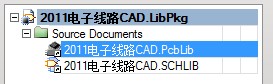 图1.1
图1.1
c) 打开“2011电子线路CAD.SCHLIB”文件,在“SCH Library”里面编辑,如图1.2,选择添加继电器(JDQ)元件,并按要求画出继电器其中一部分,保存后,通过“工具/新部件”命令添加新的部件,在新的部件下画出继电器另一部分,保存。如图1.3所示。
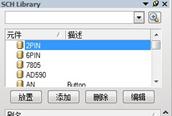
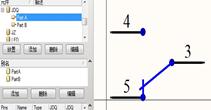
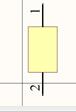
图1.2 图1.3 PartA PartB
d) 打开“2011电子线路CAD.PCBLIB”文件,在“PCB Library”里面编辑。如图1.4所示。在元件栏目下空白地方右键单击,选择“新建空白元件”,命名为JDQ。按照老师给定的封装尺寸,继电器的元件封装,并保存,如图1.5所示。
 图1.4
图1.4 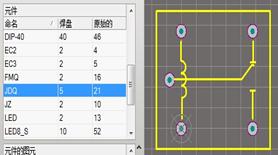 图1.5
图1.5
e) 返回“2011电子线路CAD.SCHLIB”下的“SCH Library”工作界面,在模型一栏里按“添加/Footprint/浏览”命令,在“2011电子线路CAD.PCBLIB”库里找到刚刚画的继电器封装“JDQ”,选择“确定”,即添加元件封装成功,如图1.6所示(在操作界面右下角可看到封装3D预览图)。保存文件,这样一个新的元件就画完成了。
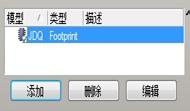 图1.6
图1.6 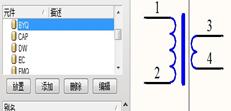 图1.7
图1.7
f) 用同样的方法画出变压器的元件原理图和封装,如图1.7所示。
g) 回到“2011电子线路CAD.LibPkg”工程界面,执行“工程/Compile Integrated Library 2011电子线路CAD.LibPkg”命令,生成“2011电子线路CAD.Intlib”集成库文件。
2.原理图设计
a) 通过“文件/新建/工程/PCB工程”命令建立一个新的PCB工程。右键单击PCB工程文件,选择“给工程添加新的/Schematic”和“给工程添加新的/PCB”命令,分别添加新的原理图和PCB,把整个工程文件保存在文件夹“2011电子线路CAD”下。如图2.1
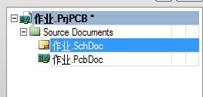 图2.1
图2.1 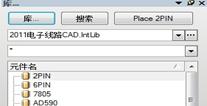 图2.2
图2.2
b) 打开“库”文件,执行“库/已安装/安装”命令,找到之前保存的“2011电子线路CAD.Intlib”,把它添加进来。如图2.2所示
c) 对照老师给的原理图,放置元器件,并连线,如图2.3,详见附录。
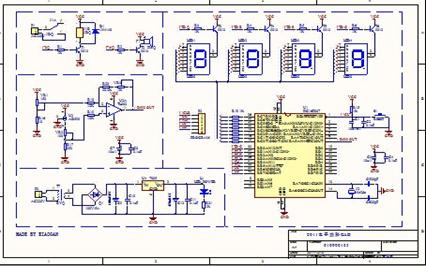 图2.3
图2.3
d) 画完原理图,执行“工程/Compile Document 2011电子线路CAD.SchDoc”
打开右下角“System/Messages”查看原理图是否有错误,如果有错误按照提示信息逐条排除。否则执行下一步。
3.PCB设计
a) 在原理图中执行“设计/Update PCB Document 2011电子线路CAD.PcbDoc”命令,出现图3.1对话框,
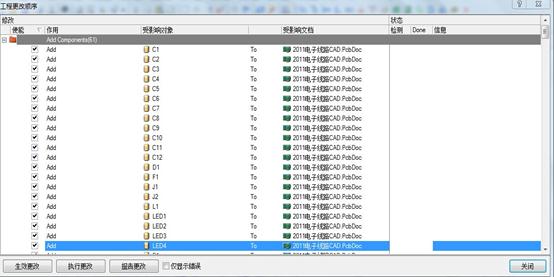
图3.1
b) 按“执行更改”,若右边“检测,Done”栏目下全部为绿色打钩标示时,表示元件导入成功,如图3.2。此时PCB文件变化如图3.3。
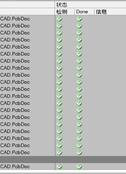 图3.2
图3.2 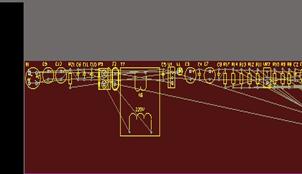 图3.3
图3.3
c) 给PCB中黑色板子部门增加禁止布线层(Keep-Out Layer),如图3.4
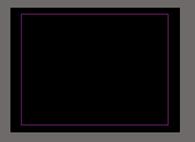 图3.4
图3.4
d) 用快捷命令“E,M,C”对照原理图把元件移动到禁止布线层范围内,布好局(见图3.5)。并置好布线规则,导线间距等(右键单击,设计/规则)
见图3.6。
e) 用手动进行布线,布线后详见附录二。
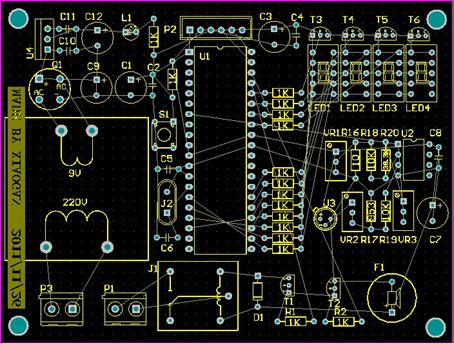 图3.5
图3.5
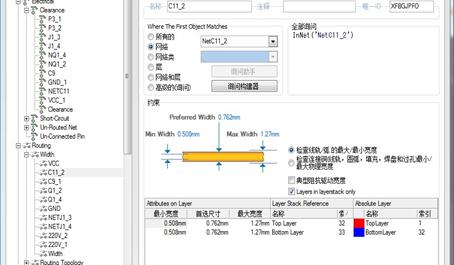 图3.6
图3.6
三、设计体会
通过这次电子线路CAD设计实验,我对Altium Designer的用法更加熟悉,从中学到了很多知识。对PCB设计的规则和抗干扰方面的要求都有更深入的了解和提高。此外,我还感受到想要做好一件事,要有耐心,细心,要脚踏实地,而不应该毛躁。特别是生成PCB板之后元件的布局以及修改布线都是考验我们耐心的时候。
虽然我之前有一定的设计基础,但是,经过这次设计实验,我发现我还存在很多不足,我们每一个人永远不能满足于现有的成就,人生就像在爬山,一山还比一山高。这次课程设计必将成为我人生旅途上一个非常美好的回忆!
参考书目:
[1] 江思敏 胡烨, Altium Designer(Protel)原理图与PCB设计教程,机械工业出版社,2010.08
[2] 零点工作室 张睿,Altium Designer6.0原理图与PCB设计,电子工业出版社,2007.6
第二篇:电子线路cad设计报告--武东旭
电子线路 CAD 短学期设计报告——共射、共集组合放大器
一、绪论
1.1
近年来,科学技术的迅速发展,各项科技成果日新月异,尤其是计算机的应用,更是渗透到国民经济的方方面面,在人类社会的各个领域,从产品开发到工业生产,从居家办公到通信交流,无不利用计算机强大的逻辑处理和计算能力。随着集成电路与计算机的迅速发展,以计算机辅助设计为基础的电子自动化设计技术在电子系统及集成电路设计领域得到了极为广泛的应用。
1.2
Pspice是Spice家族的一员,器主要算法与Spice2相同,它是由美国MicroSim公司在Spice2G版本的基础上升级并用于PC上的Spice版本,其中,采用自用格式语言的spice5.0版本自20世纪80年代以来在我国得到了广泛的应用,并且从Pspice6.0版本开始引入图形界面。19xx年,著名的EDA商业软件开发商OrCAD公司于MicroSim公司开始合并,自此MicroSim公司的Pspice产品正式并入OrCAD公司的商业EDA系统中。
1.3
Pspice的仿真步骤:
1、 设计电路的结构,设置元器件参数。
2、 确定分析类型。
3、 执行Pspice仿真程序。
4、 对已建立的电路原理图进行电路规则检查,产生数据文件,确定修改后进行仿真分析,
并显示分析结果。
5、 输出并观察仿真运行结果。
二、实验要求
设计一共射---共集组合放大器
要求:
(1) 晶体三极管选用Q2N2222,工作电源为15V,负载为4.7 KΩ;
(2) 采用分压式偏置、电容耦合方式;
(3) 中频电压增益约为-188;
(4) 当频率为10KHZ 时的输入电阻约为2.6KΩ、输出电阻约为35Ω;
上限频率约为3.9MHZ、下限频率约为120HZ。
三、电路设计过程
3.1.元器件的选取以及电路连接:
从库里调取三极管
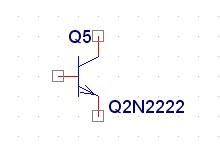
Q2N2222,以及电阻电容直流电源,激励源选取
VAC。然后根据实验要求设计电路图。
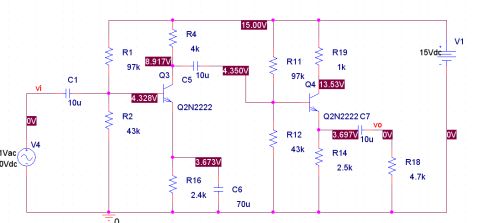
3.2电路参数设计:
先根据直流偏置点可以选择R1=R11=97K,R2=R12=43K;
根据共射放大电路Av=-gm(ro||Rc||RL)以及共集发达电路Av=(ro||RL)/[(ro||RL)+re] 以及频率特性,可以选择参数R4=4k,R16=2.4k,R19=1k,R14=2.5k,C6=70u
再根据实验要求选择直流工作电压V=15V,R18=4.7K
四、电路仿真
4.1选择Pspice/New Simulation Profile,进行仿真设置。
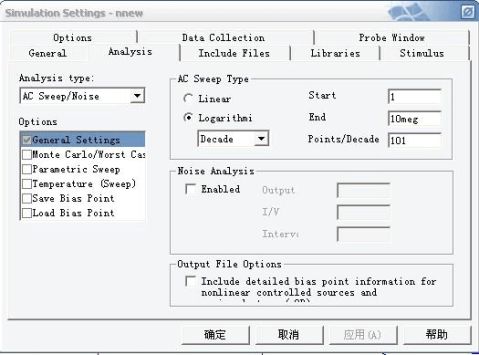
然后点击run进行仿真。
4.2
Vo/Vi的波形
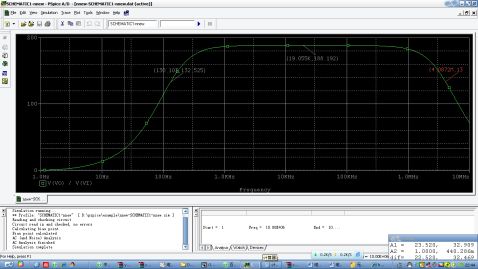
从图上可以读出中频电压增益为188.192(误差为0.102%),其中上限频率为4.0872MHz(误差为4.61%),下限频率为130.108Hz(误差为8.3%)。
4.3
输入电阻的波形
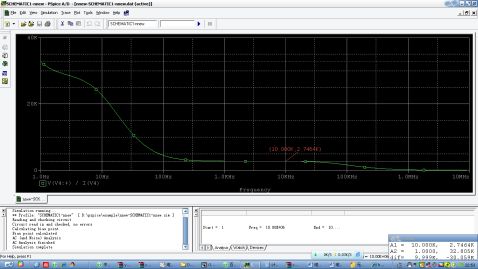
从图上可以读取在频率为10kHz是的输入电阻Ri=2.7464k(误差为5.6%)
4.4
在得到输出电阻时,电路要进行修改,首先去掉激励源和负载,在负载处加上一个激励源然后仿真。
修改后的电路图
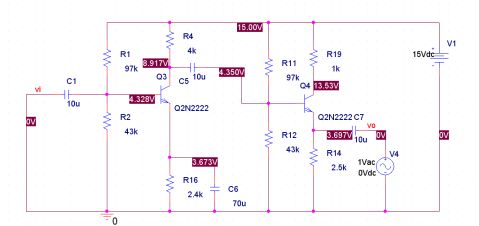
输出电阻的仿真波形
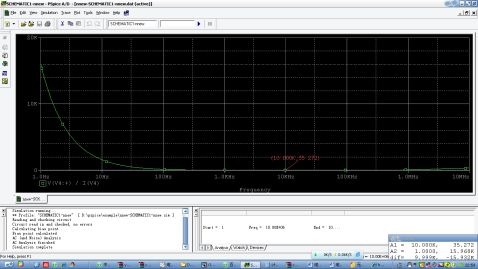
从图上可以看出在10kHz是的输出电阻Ro=35.272(误差为0.77%)
五、实验总结
经过一段时间的学习,终于完成了对CAD课程的学习。这门课的实践性很强,需要把理论和时间结合起来。电子设计软件是一门非常实用的软件,每个学习电子的人来说掌握电子设计软件是最基本的事情,以后我要要花更多的时间和精力来学习这门课程。此次实验设计报告占用了我整整一天时间,期间我花费了大量时间阅读相关书籍,查阅相关资料,付出了很多,同时我也收获了很多。现在我不仅对模电知识有了更进一步认识,而且也熟悉了Pspice的相关应用,这对我以后的工作会大有裨益。通过这次课程设计,我学会了用Pspice软件绘制电路的原理图,仿真。让我对本课程有了更深一步的认识,锻炼了我的动手能力和实验能力,同时在设计中发现了自己的不做之处,并不断改正,使学过的知识有了一定的巩固。最重要的是通过这次课程设计使我懂得了理论与实际相结合是很重要的,只有理论知识
是远远不够的,一定要把所学的理论知识与实践相结合起来!
-
电子技术课程设计报告
电子技术课程设计报告班级姓名学号指导教师目录一设计目的二设计要求三设计框图及整机概述四各单元电路的设计及仿真1检测电路2放大电路3…
-
电子电路课程设计报告
湖南工程学院课程设计课程名称数字电路技术课题名称多功能数字钟专业电气工程及其自动化班级学号姓名指导教师20##年10月21日目录一…
-
模拟电子技术课程设计报告
模拟电子技术课程设计报告课程名称设计题目学生姓名吕驰专业测控技术与仪器班级学号1020xx237指导教师郭彩萍设计日期20xx年6…
-
数字电路课程设计总结报告
数字电路课程设计总结报告题目:交通灯控制器1、设计背景2、设计任务书3、设计框图及总体描述4、各单元设计电路设计方案与原理说明5、…
-
电子技术课程设计报告
电子技术课程设计报告数字钟设计学院机电与汽车工程学院专业机械电子工程班级机电子1102班学号姓名指导老师宋老师20xx年6月30日…
-
电子线路CAD课程设计报告
电子线路CAD课程设计报告CAD课程设计报告院系信息工程学院专业电子信息工程20xx年6月20目录1电子线路日电子线路CAD课程设…
-
电子线路CAD课程设计报告
电子线路CAD课程设计报告院、系:信息工程学院专业:电子信息学号:姓名:指导教师:二0XX年月日目录1、课程设计目的22、课程设计…
-
电子线路CAD设计实验报告
电子线路CAD设计实验报告一设计目的及要求电子线路CAD是以电为主的机电一体化工科专业的专业基础课作为测控技术与仪器专业要通过学习…
-
电子线路CAD课程设计报告
11课程设计题目多通道混频器电路的ProtelDXP设计12设计目的本设计是电子电路CAD的实践课程其主要目的是对ProtleDX…
-
电子线路CAD课程设计报告+丁明
电子线路CAD课程设计报告院、系:信息工程学院专业:电子信息工程学号:姓名:指导教师:二0XX年七月二日目录1、课程设计目的32、…